Книга: 500 типичных проблем и их решений при работе на ПК
Как ускорить запуск программ?
Как ускорить запуск программ?
Можно до скончания века запускать программы из меню Пуск, монотонно водя указателем мыши по раскрывающимся меню в поисках нужного приложения. Есть несколько способов упростить этот процесс.
• Нажмите кнопку Пуск, найдите нужную программу, щелкните правой кнопкой мыши на ее значке и в открывшемся меню выполните команду Отправить ? Рабочий стол. В результате на Рабочем столе появится ярлык искомой программы. В дальнейшем вы сможете запускать ее двойным щелчком на этом ярлыке.
Кстати, для запуска утилиты, ярлык которой размещен на Рабочем столе, вы можете использовать сочетания клавиш. К примеру, если был создан ярлык на программу Microsoft Word, щелкните на этом ярлыке правой кнопкой мыши и в открывшемся меню выберите команду Свойства. Переместите курсор в строку Быстрый вызов. Нажмите и удерживайте клавиши Ctrl и Alt – в строке появятся символы Ctrl+Alt+ (рис. 3.18). Не отпуская указанных клавиш, нажмите еще одну на буквенной клавиатуре, например W. В результате в строке Быстрый вызов появится следующее: Ctrl+Alt+W. Это означает, что нажав одновременно клавишу Ctrl, клавишу Alt и клавишу W, вы запустите программу, на которую данный ярлык ссылается. В данном случае это Microsoft Word.
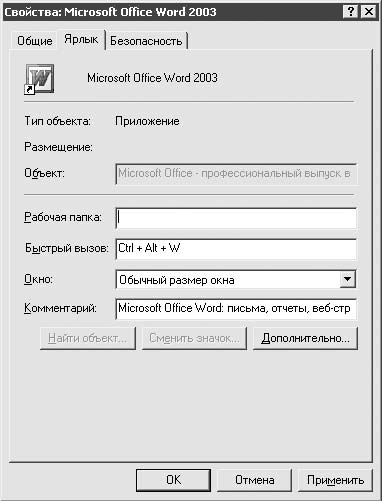
Рис. 3.18. Назначение ярлыку сочетания горячих клавиш
• Если у вас меню кнопки Пуск имеет стиль отображения Windows XP, то вы наверняка замечали, что в нем отображается список наиболее популярных программ. В этот список можно добавить любую полюбившуюся вам утилиту. Для этого откройте меню Пуск, найдите нужную программу, щелкните правой кнопкой мыши на ее значке и в открывшемся меню выберите команду Закрепить в меню Пуск.
- Новый компьютер дома, что с ним делать?
- Почему при включении клавиатура не работает, а после загрузки Windows все нормально?
- Что делать, если не получается войти в Windows?
- Как запустить программу?
- Как перейти от одной выполняющейся программы к другой?
- Как завершить работу с программой и сохранить данные, с которыми я работал?
- Как продолжить работать с данными, которые я сохранил вчера?
- Где находится клавиша Windows?
- Что такое Проводник?
- Что такое файл и папка? В чем их различие?
- Как создать папку?
- Как скопировать или переместить файл или папку?
- Как изменить имя файла или папки?
- Каким образом удалить файл или папку?
- Как вернуть случайно удаленные файлы?
- Часы в Windows показывают неправильное время
- Время показывается в 12-часовом формате, а мне привычнее 24-часовой. Как это изменить?
- Почему я не нахожу в Панели управления описанных пунктов?
- Как быстро узнать текущую дату?
- Можно ли сделать так, чтобы вместе с часами отображалась и дата?
- Не печатаются русские буквы. Как исправить?
- Что делать, чтобы научиться быстро печатать?
- Нужно набрать специальные символы, а на клавиатуре нет таких клавиш
- Как избежать случайного нажатия клавиши Caps Lock?
- Когда печатаю, перед повтором буквы приходится выжидать несколько секунд
- Быстро устают глаза
- Чем можно протирать монитор?
- Как настроить внешний вид окон программ?
- Как установить любимую фотографию на Рабочий стол?
- Если не работать за компьютером десять минут, на экране появляется одна и та же заставка. Как ее сменить?
- Как послушать музыку и посмотреть фильм?
- Нужно распечатать документ
- При печати изображение не помещается на лист бумаги
- Можно ли печатать экономно?
- Куда пропал звук?
- Исчезла Панель задач – нет часов, свернутых программ, кнопки Пуск
- Как расположить Панель задач сбоку или сверху?
- Как разместить значки возле кнопки Пуск?
- Как ускорить запуск программ?
- Есть ли быстрый способ доступа к папкам?
- Я потерял документ, как его можно найти?
- Как разобраться в меню Пуск? Все так запутанно…
- Как записать файлы на компакт-диск?
- Что делать, если надо создать несколько компакт-дисков с одним набором файлов?
- Как переносить данные через USB-брелок («флэшку»)?
- Как уменьшить место, занимаемое файлом?
- Когда я не работаю за компьютером, через некоторое время он отключается. Можно ли это исправить?
- Как правильно завершать работу компьютера?
- Можно ли отключить автозапуск компакт-дисков?
- При запуске программы появляется сообщение Инструкция по адресу 0х77ddb1d1 обратилась к памяти по адресу 0x0080002c. Пам...
- Я не использую NTFS, но очень нужно запретить пользователям запуск одной программы. Это реально?
- 17.4.4. Запуск примеров домена Unix
- Запуск виртуального класса
- Глава 12. Автоматизация и запуск релизов с низким уровнем риска
- Запуск InterBase-сервера
- 8.2. Языки программирования Виды программирований
- 1.1. Введение в объектно-ориентированное программирование
- 11.2. СВОЙСТВА ПРОГРАММНОГО ОБЕСПЕЧЕНИЯ
- Практическая работа 53. Запуск Access. Работа с объектами базы данных
- СТРУКТУРА ПРОСТОЙ ПРОГРАММЫ




